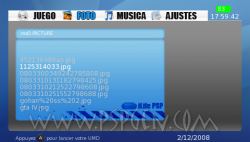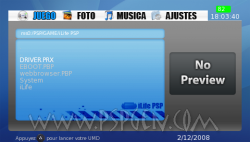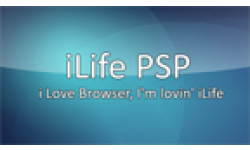
nikocronaldo vient de mettre à jour son shell, graphiquement toujours très bien réussi, et nommé iLife PSP.
Un peu moins de 10 jours après la sortie de la v2 d'iLife PSP, nikocronaldo met à jour son shell. Dans cette nouvelle version, un nouveau thème a été ajouté (par Kogoyin). Cette version est donc disponible en 3 langues : le français, l'anglais et l'espagnol. Le shell dispose également d'une protection au démarrage de ce dernier, le mot de passe par défaut est ilifepsp.
Note : si vous avez déjà iLife PSP sur votre PSP, vous pouvez mettre à jour l'homebrew via la mise à jour iLife dans paramètres via le WiFi.
Quoi de neuf docteur ?
Montre-moi comme c'est beau:
Installation :
Pour toutes les PSP en Custom Firmware

Connectez votre PSP à votre ordinateur via USB,
Passez votre PSP en "Mode USB" grâce à l'option "Connexion USB",
Cliquez avec le bouton droit sur le fichier que vous avez téléchargé,
Choisissez "Extraire les fichiers...", (WinRAR est conseillé)
Choisissez comme destination la lettre affectée à votre PSP par le système.
Appuyez sur OK et attendez l'extraction complète des fichiers
Quittez le "Mode USB" de votre PSP,
Rendez vous dans le menu Jeu > Memory Stick pour lancer iLife PSP v3
Où pose-je mes doigts pour que cela fonctionne ?
 : Confirmer
: Confirmer
 : Annuler
: Annuler
 et
et  : Se déplacer à travers les onglets
: Se déplacer à travers les onglets
 : Prendre un screenshot
: Prendre un screenshot
 : Lancer l'UMD
: Lancer l'UMD
 : Ouvrir le menu de lancement de fichier
: Ouvrir le menu de lancement de fichier
 : Quitter le lecteur d'images
Joystick : Déplacer l'image
: Quitter le lecteur d'images
Joystick : Déplacer l'image
 : Stopper la lecture
: Stopper la lecture
 : Mettre en pause
: Mettre en pause
 : Afficher le menu durant la lecture
: Afficher le menu durant la lecture
 et
et  : Morceau suivant/précédent
: Morceau suivant/précédent
Rendez vous dans le dossier SEPLUGINS de votre PSP, Ouvrez le fichier vsh.txt (créez le s'il n'existe pas) et ajoutez la ligne suivante :
ms0:/seplugins/ilife_psp.prx Eteignez votre PSP. Redémarrez votre PSP en appuyant sur la touche R (vous rentrez dans le Recovery Menu). Choisissez l'option Plugins et activez (enabled) ilife_psp.prx [VSH.TXT] en appuyant sur X. Revenez au XMB à l'aide des options back puis exit.
Source : Forum développement PSPGen
Corrigé par uncut-93
Commentez ou lisez les commentaires sur cette news en cliquant ICI